
ArduinoでLチカにチャレンジしてみました
Arduinoって何?
そもそもArduinoって何なの??という人もいると思います。僕もちょっと前までそうでした。読み方はアルドゥイーノ。イタリアで始まったプロジェクトです。なので、ちょっと読みにくいアルドゥイーノ
いろいろ電子工作ができるワンボードマイコンです。似たようなものにRaspberry Piがありますが、ArduinoはOSが搭載されていないので、Raspberry Piのようにパソコンのように使うことができません
Arduinoはオープンソースハードウェアなので、互換機がいっぱい販売されています。本家イタリー製は3000円くらい、中国製は1000円くらいで購入できます。基本的に同じ動きをするはずですが、安かろう悪かろうというハードもあるっぽいので、初心者は素直に本家版を買う方がいいかもしれません
スイッチサイエンスでは永久保証、自分のミスで壊しても交換してもらえので安心して利用できます
僕も買うなら純正品かな・・・と思っていたんですが、年末のAmazonのセールで、Kumanというちょっとかわいい社名の互換ボードが安くなっていたので、勢いでそちらを購入してしまいました
ちなみに、ずいぶんお世話になっている「なのぼ〜どAG」もArduinoの互換機です

KumanのArduino
Kumanは中国深センにある会社。購入したのはこのセット。パーツがたくさん付いています。ところどころパーツが歪んでいましたが、クイっと指で押したら戻りました

簡単なチュートリアルが付いていたのですが、へんてこりんな日本語である上に、このセットに含まれていないパーツを使った作例があったり、そもそもどう組み立てればいいのかサッパリわからない作例があったりと、あまり役に立ちそうにありません
出だしからしてこんな感じ・・・
我々がarduinoを学ぶと使いたいならば、第一歩、手動でライバをインストールする必要です。幸いなことにArduino IDEパッケージを発送されます。
あと、Arduino関連書籍の英語版のPDFが5つほど付いていました。こっちの方が役に立ちそうです
Lチカにチャレンジ
LチカというのはLEDをチカチカさせること。プログラミングの世界だと一番最初に「Hello World」という文字を画面に出力しますが、Lチカはその電子工作バージョン。
僕はLチカ自体も全くの初めて。ドキドキのチャレンジです
まずはLEDを本体に挿す簡単バージョンにチャレンジ。Arduinoの13番にLEDの長い方のピン、短い方をGNDに挿します
次に、Arduino IDEという専用ソフトを使って、Arduinoにプログラムを書き込みます
こちらが1秒間隔で点滅させるプログラム
const int LED = 13;
void setup() {
pinMode(LED, OUTPUT);
}
// the loop function runs over and over again forever
void loop() {
digitalWrite(LED, HIGH);
delay(1000);
digitalWrite(LED, LOW);
delay(1000);
}
チェックマークを押して検証して・・・
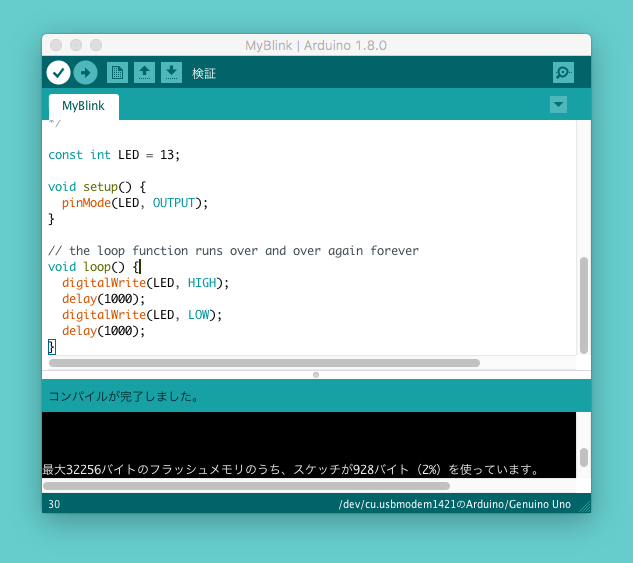
問題なければ、Arduinoに書き込みます
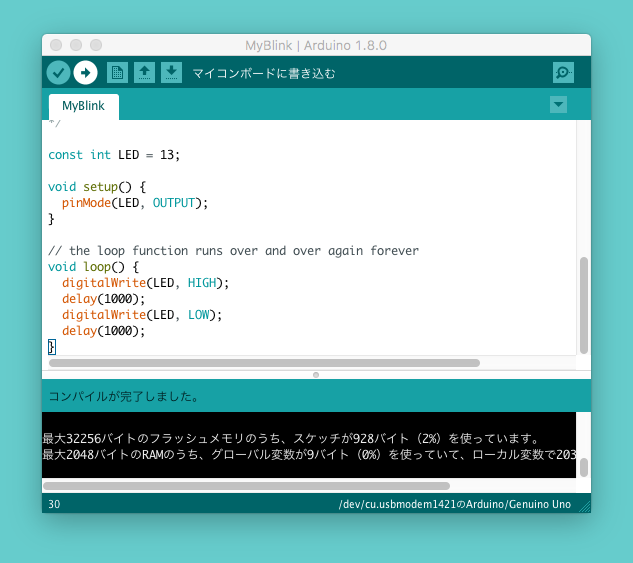
ピカピカ。無事LEDが点滅しました

次はブレッドボードを使ったバージョンにチャレンジします。ブレッドボードというのは、はんだ付けしなくても電子回路が作成できる便利な道具。LEDや抵抗のピンを穴に差し込むだけで回路が作れます

ここからが大変。初めてだと色々問題にぶつかりますね
抵抗の違いが全くわからない
今回購入したセットには、4種類の抵抗が付いていました。抵抗に書かれている5本の線の色で抵抗値がわかるようになっているのですが、僕には全くわかりません。もうちょっと区別の付く色にして欲しかった・・・
これがカラーコード表

10KΩ

1KΩ

330Ω
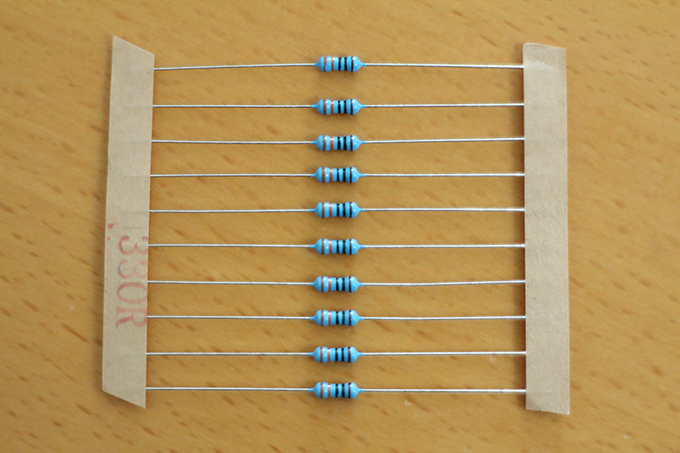
220Ω

こんな感じでカラーコード表と見比べてみても、イマイチよくわかりません
ブレッドボードにどう挿すのかわからない
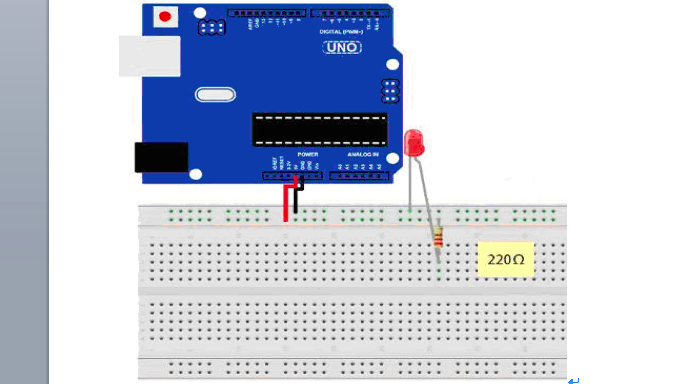
この回路図を見たところ、LEDのピンがかなり開いた状態で挿さっています。しかし実際にはこんなに2本のピンを開いて挿すのはムリです。いや、挿せるとしてもなんか怖いです
できれば、もうちょっと2本のピンが開かない状態で挿したいのですが、どこに挿せばこの図と同じ回路になるのかがわかりません。困りました・・・
と、困ってばかりいられないので調べたところ、上の2行と下の2行は内部的に横に繋がっていて、その間の穴は縦に繋がっているようです。なので、こんなに無理に2本のピンを広げなくても大丈夫みたいです
どこまで挿せばいいのかわからない
頑張って挿せばかなり奥まで挿さりますが、実際のところ、どこまでピンを挿していいものか全くわかりません。うーむ・・・。電気を通してからわかりましたが、ちょっこっと挿すだけでも大丈夫なのでした
ついに完成
こんな感じで完成しました。これはプログラムを書き込まなくても、USBケーブルをパソコンにつなぐだけで点灯します
赤い線を5V、黒い線をGNDに挿しています


USBケーブルをMacに繋ぎます。LEDは点灯したまま。チカチカしません

これだけだとちょっとつまらないので、5Vに挿していたピンを13に差し替えます。GNDもその横のGNDに差し替えました(必要ないのかな?)。これで先ほどのチカチカ点滅するプログラムが動きました

おっかなびっくりでしたが、無事Lチカができました






